Один из самых важных аспектов использования современных мобильных устройств - наличие почтового клиента для своей электронной почты. Ведь именно через почту мы общаемся, получаем информацию и делаем различные деловые операции. Поэтому настроить почтовый клиент на своем Android-устройстве - незаменимая задача для новичков.
Настройка электронной почты на Андроид может показаться сложной и запутанной задачей, однако, с нашим подробным руководством, вы с легкостью справитесь с этой задачей даже без предыдущего опыта использования почтовых клиентов на смартфонах. Мы предоставляем вам полезные и простые инструкции о том, как сделать вашу почту доступной на вашем устройстве Android.
В этой статье мы покажем, как создать и настроить электронную почту на Андроид-устройстве шаг за шагом. Мы покажем вам все важные настройки и опции, а также объясним различные термины и технологии, связанные с электронной почтой. Также мы поделимся полезными советами и рекомендациями для улучшения производительности вашей почты и безопасности ваших данных.
Шаг за шагом на примере Gmail: настройка электронной почты на Android
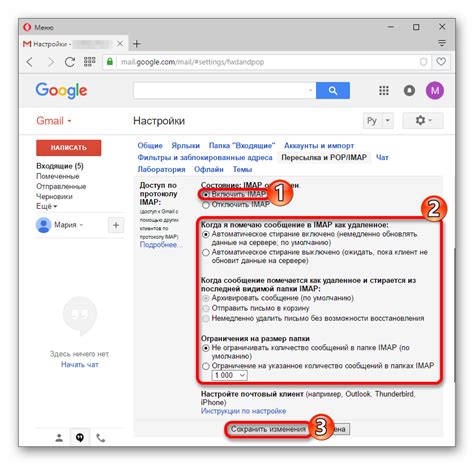
Рассмотрим подробные инструкции по настройке электронной почты на устройствах под управлением операционной системы Android, сосредоточившись на примере популярного почтового сервиса Gmail. Вы узнаете, как настроить свою почту на Android-устройстве с минимальными усилиями и получить доступ к своим электронным сообщениям в удобном формате.
Итак, приступим к настройке:
| Шаг 1: | Откройте приложение "Настройки" на своем устройстве Android. |
| Шаг 2: | Прокрутите вниз и найдите раздел "Почта" или "Аккаунты" в меню настроек. |
| Шаг 3: | Нажмите на "Добавить аккаунт" или "Добавить почтовый ящик", чтобы начать процесс настройки. |
| Шаг 4: | Выберите "Google" из списка предлагаемых почтовых провайдеров. |
| Шаг 5: | Введите свой адрес электронной почты Gmail и нажмите "Далее". |
| Шаг 6: | Введите пароль от вашей учетной записи Gmail и нажмите "Далее". |
| Шаг 7: | Следуйте инструкциям на экране, чтобы настроить дополнительные параметры, такие как синхронизация контактов и календаря. |
| Шаг 8: | Нажмите "Готово" или "Закончить", чтобы завершить процесс настройки. |
Поздравляем! Теперь у вас есть настроенная электронная почта Gmail на вашем Android-устройстве. Вы можете начать отправлять и получать сообщения, просматривать вложения и управлять своими электронными контактами, просто открыв приложение Gmail на своем устройстве.
Шаг 1: Настройка и установка Gmail на вашем мобильном устройстве
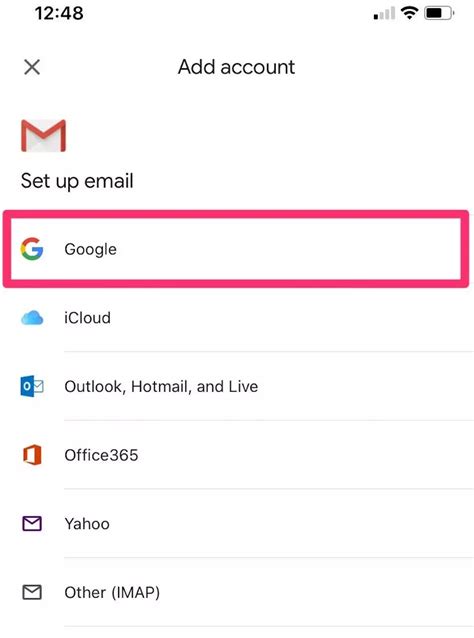
В этом разделе мы познакомимся с первым шагом по началу использования почтового сервиса Gmail на вашем Android-устройстве. Мы рассмотрим процесс установки и настройки приложения Gmail, которое позволит вам свободно отправлять и получать электронные сообщения.
- Шаг 1.1: Поиск и установка Gmail в магазине приложений
- Шаг 1.2: Вход в учетную запись Google или создание новой
- Шаг 1.3: Настройка уведомлений и синхронизации
- Шаг 1.4: Добавление нескольких почтовых аккаунтов в Gmail
Продолжите чтение этой статьи, чтобы узнать подробные инструкции по выполнению каждого из этих шагов и настроить свою почту Gmail вместе с нами!
Ключевые шаги для создания нового аккаунта почты
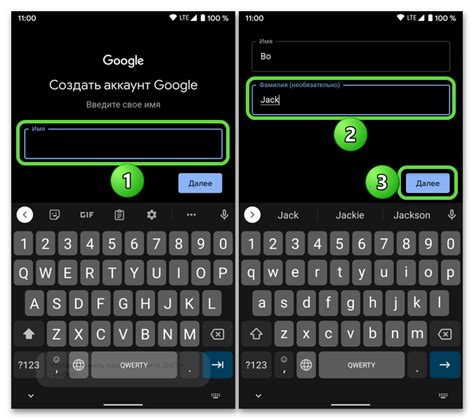
Далее представлены необходимые шаги, которые следует выполнить для успешного создания нового аккаунта почты на вашем Android-устройстве. Запомните, что процедура может немного отличаться в зависимости от используемого почтового провайдера.
- Выбор подходящего почтового клиента
- Открытие приложения почтового клиента
- Нажатие на раздел "Настройки"
- Выбор опции "Добавить аккаунт"
- Выбор типа почтового аккаунта
- Ввод необходимых учетных данных
- Подтверждение создания нового аккаунта
Процесс создания нового почтового аккаунта на Android-устройстве начинается с выбора подходящего почтового клиента, затем открывается приложение данного клиента и производится переход в раздел "Настройки". В этом разделе необходимо выбрать опцию "Добавить аккаунт" и после этого заполнить требуемые учетные данные. Затем подтверждается создание нового аккаунта, и вы можете начать пользоваться своей электронной почтой.
Вопрос-ответ

Как создать электронную почту на Android?
Для создания электронной почты на Android, вам понадобится выполнить несколько простых шагов. Во-первых, откройте приложение "Почта" на вашем устройстве. Затем нажмите на кнопку "Добавить учетную запись" или на иконку "+" в правом нижнем углу экрана. Выберите провайдера почты, к которому вы хотите подключиться, и введите ваше имя пользователя и пароль. Нажмите "Далее" и следуйте инструкциям на экране для завершения настройки электронной почты.
Что делать, если не удается создать электронную почту на Android?
Если у вас возникают проблемы при создании электронной почты на Android, есть несколько действий, которые вы можете предпринять. Во-первых, убедитесь, что у вас есть стабильное интернет-соединение. Если у вас проблемы с подключением к сети, вам не удастся настроить электронную почту. Во-вторых, проверьте правильность введенных вами учетных данных, таких как имя пользователя и пароль. Убедитесь, что вы правильно вводите информацию, и попробуйте снова. Если проблема все еще не решена, попробуйте обратиться к службе поддержки вашего провайдера почты для получения дополнительной помощи.



